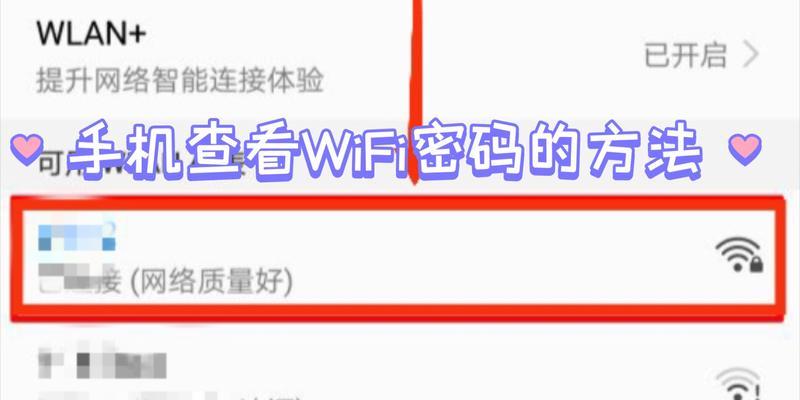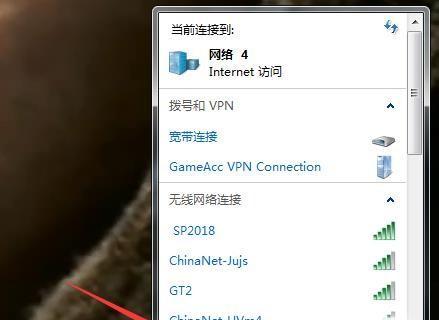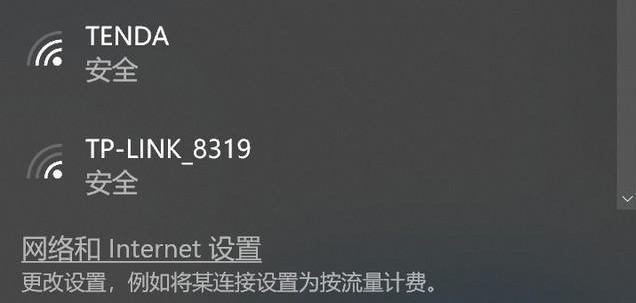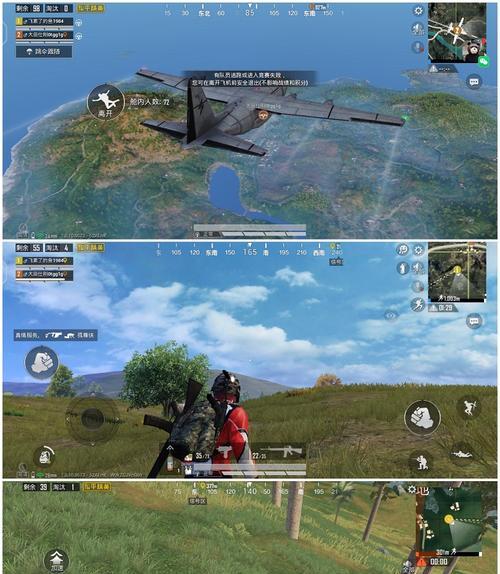随着科技的进步,电脑已经成为我们生活中不可或缺的一部分。而连接网络已经成为人们日常工作和生活的必需品之一。然而,有时候我们可能会遇到电脑wifi不可用的问题,导致无法上网。本文将为大家介绍一些解决这个问题的技巧,帮助大家轻松解决电脑wifi无法连接的困扰。
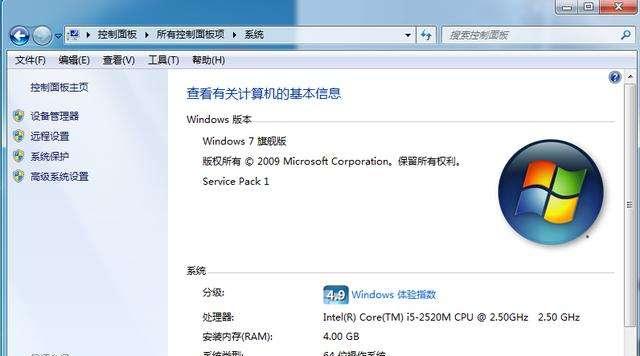
1.无线适配器是否开启
确保你的电脑的无线适配器已经开启,你可以在电脑右下角的系统托盘中找到一个无线网络图标,点击一下,检查是否已经打开。
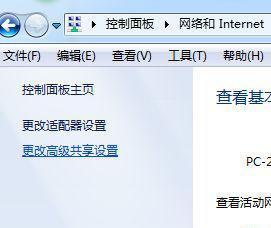
2.检查物理连接
如果你使用的是有线无线路由器,请检查电脑与路由器之间的物理连接是否正常。确保网线插头牢固连接在电脑和路由器的相应插槽中。
3.重启路由器和电脑
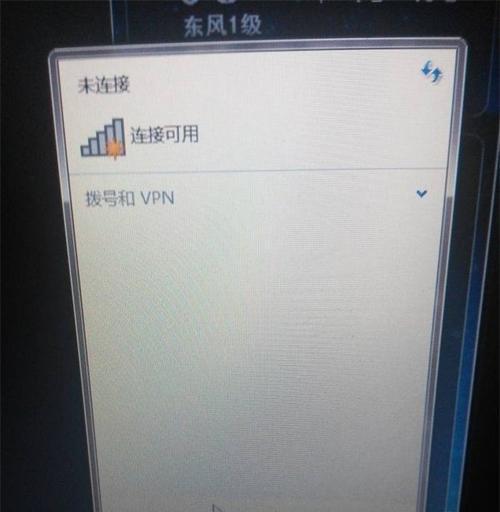
有时候,简单的重启可以解决很多问题。你可以尝试先重启路由器,然后再重启电脑,等待一段时间后再次尝试连接wifi。
4.检查信号强度
在电脑右下角的系统托盘中点击无线网络图标,查看可用的wifi网络列表。如果你的网络信号较弱,可能无法连接。尝试靠近路由器或者调整路由器天线方向来提高信号强度。
5.检查无线网络设置
进入电脑的控制面板,点击网络和Internet选项,找到无线网络连接。检查是否选择了正确的wifi网络并输入了正确的密码。
6.禁用并重新启用无线适配器
在控制面板的设备管理器中找到网络适配器,右键点击无线适配器,选择禁用。然后再次右键点击无线适配器,选择启用。
7.更新无线适配器驱动程序
有时候旧的无线适配器驱动程序可能导致wifi无法连接。你可以进入电脑制造商的官方网站,下载并安装最新的无线适配器驱动程序。
8.检查防火墙设置
防火墙可能会阻止电脑与无线网络的连接。你可以进入控制面板,找到WindowsDefender防火墙,将其关闭或者添加wifi网络到白名单中。
9.检查IP地址设置
在控制面板的网络和Internet选项中找到网络和共享中心,点击更改适配器设置。找到无线适配器,右键点击选择属性,双击Internet协议版本4(TCP/IPv4)。确保IP地址和DNS服务器地址设置为自动获取。
10.清除DNS缓存
有时候DNS缓存可能导致wifi无法连接。打开命令提示符窗口,输入命令“ipconfig/flushdns”并按下回车键,清除DNS缓存。
11.重置网络设置
打开命令提示符窗口,输入命令“netshwinsockreset”并按下回车键,重置网络设置。然后重启电脑,尝试连接wifi。
12.检查其他设备
如果你的电脑仍然无法连接wifi,可以尝试连接其他设备,如手机或平板电脑。如果其他设备可以正常连接wifi,则问题可能出在你的电脑上。
13.联系网络服务提供商
如果你经过以上步骤尝试仍然无法解决问题,可能是网络服务提供商的问题。你可以联系他们的客服,寻求帮助和技术支持。
14.寻求专业帮助
如果你对电脑不够熟悉,或者以上方法都无法解决问题,你可以寻求专业的技术支持,让专业人士帮助你解决wifi连接问题。
15.
电脑wifi不可用是一个常见的问题,但是通过一些简单的技巧和调整,我们可以轻松解决。本文介绍了一些常见的解决方法,希望对大家有所帮助。无论是检查硬件连接,调整网络设置,还是寻求专业帮助,我们都可以找到解决电脑wifi不可用问题的方法。让我们拥有畅快上网的体验吧!